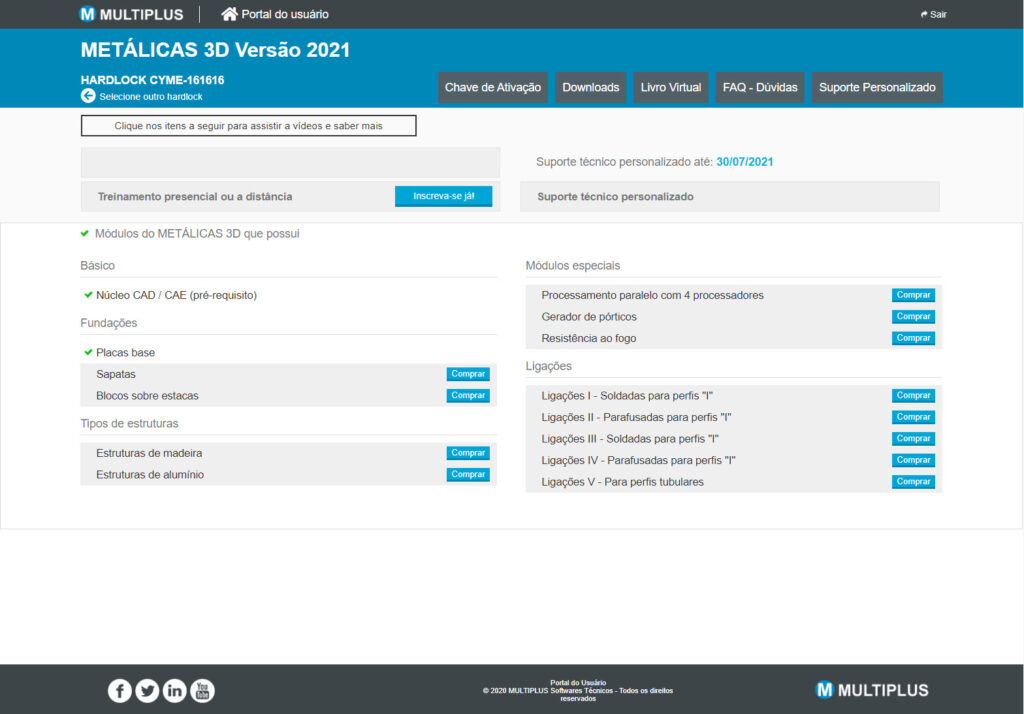O que você procura?
Como faço para identificar o meu Cype METÁLICAS 3D?
Quando adquirimos o software ou vamos atualizar precisamos saber o que temos no Cype METÁLICAS 3D e nesta FAQ vamos apresentar os procedimentos para que você possa identificar as diversas perguntas que o nosso consultor irá realizar.
Como faço para identificar a versão do meu Cype METÁLICAS 3D?
Uma das formas para identificar a versão do seu Cype METÁLICAS 3D é abrindo o software! Será apresentado no canto superior esquerdo da tela ou clicando no menu AJUDA > Sobre… na janela que se abre é apresentado logo após o nome do software, na imagem exemplo abaixo é o Cype METÁLICAS 3D na versão 2021 e a release f.
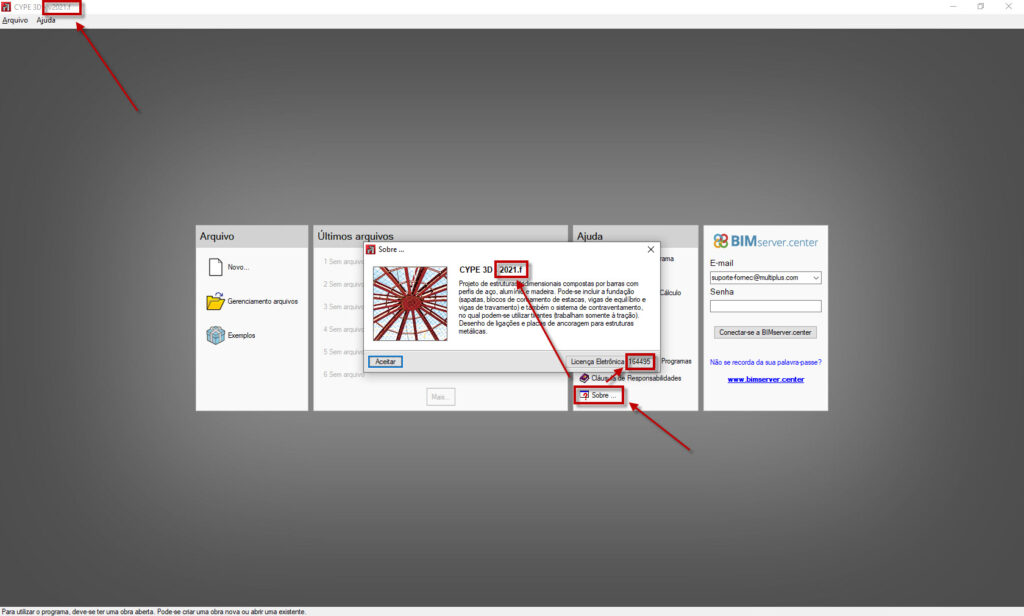
Como identificar se a licença é eletrônica ou por hardlock?
Da mesma forma ao procedimento anterior podemos identificar se a licença é eletrônica ou por hardlock. Quando o software é controlado por hardlock precisamos antes de abrir o software conectar o dispositivo como o da imagem abaixo (forma parecida a um Pen Drive).

Quando a versão é muito antiga o hardlock era do tipo PARALELO como da imagem exemplo abaixo.

Abrindo o software Cype METÁLICAS 3D e acessando o menu AJUDA > Sobre…
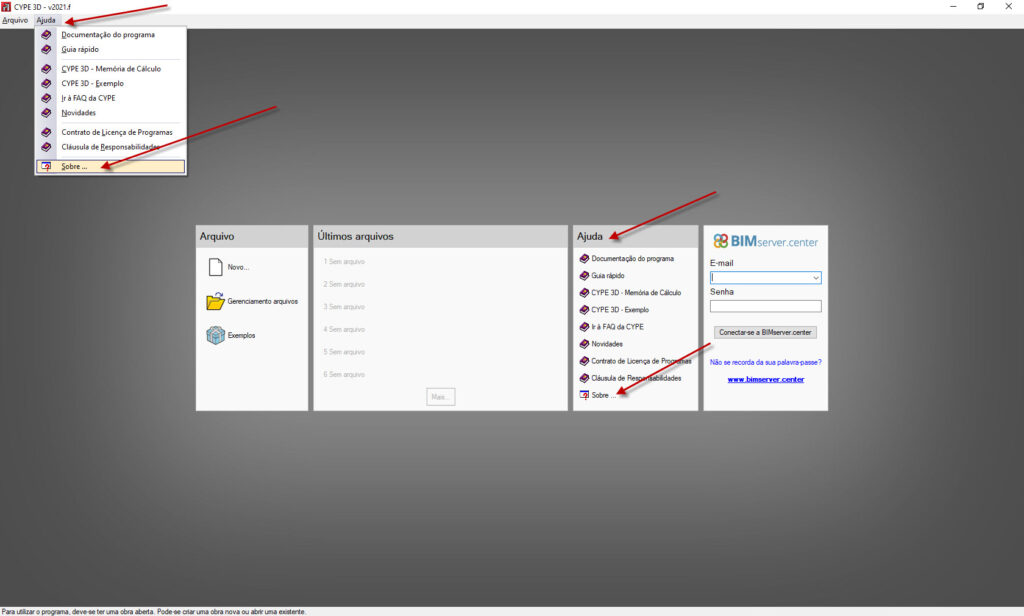
na janela que se abre é apresentado o número do hardlock, na imagem exemplo abaixo é a licença do hardlock CYC-98098.

Quando a licença é do tipo Eletrônica, precisamos estar conectados na internet e ao abrir o software Cype METÁLICAS 3D e acessar o menu AJUDA > Sobre… na janela que se abre é apresentado o número da licença eletrônica como na imagem exemplo abaixo.
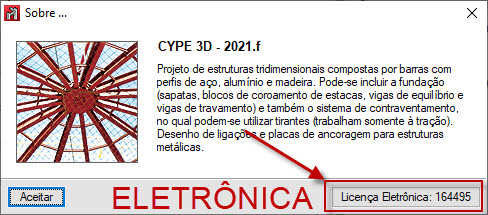
Como identificar o número da licença?
Com o mesmo procedimento da FAQ anterior podemos identificar o número da licença.
Quando a licença é do tipo eletrônica vamos identificá-la pelo número apresentado como na imagem exemplo abaixo.
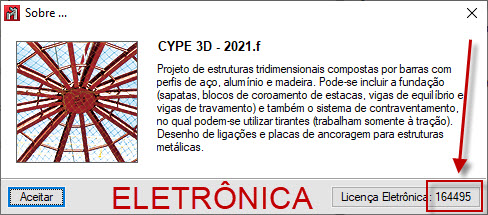
Quando a licença é do tipo HARDLOCK podemos identificar o número da licença pelo adesivo fixado no seu próprio corpo ou também pelo menu Ajuda > Sobre… como nas imagens exemplo abaixo.
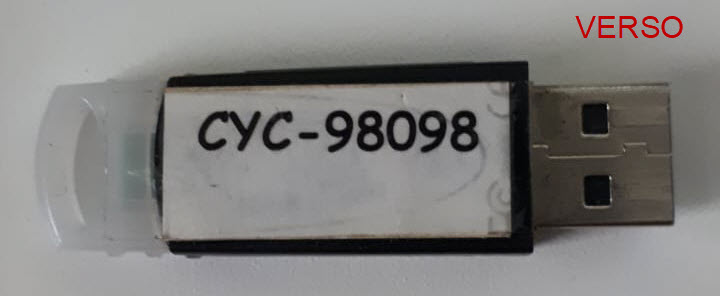

Como faço para identificar se o meu Cype METÁLICAS 3D é integrado com o software CYPECAD e ou com outros softwares?
Para identificar se o Cype METÁLICAS 3D é integrado com o CYPECAD e ou outro software vamos também acessar o menu AJUDA > SOBRE… e acessar os dados da licença da mesma forma que nas FAQS anteriores.
Quando o Cype METÁLICAS 3D está integrado com o CYPECAD encontraremos na lista de códigos o C3D. Se na mesma licença é apresentado o código C3D e M3D temos então comprovado que se trata de uma licença do CYPECAD INTEGRADO com o CYPE METÁLICAS 3D.
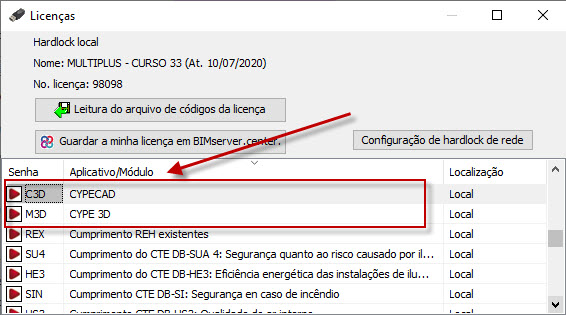
Se além do C3D e M3D tiver por exemplo o ARQ que se trata do código do software ARQUIMEDES, este deve ser enquadrado como “É integrado com outros softwares da CYPE”.
Para identificar se a licença está integrada com outros softwares basta buscar os códigos como ARQ quando temos a integração com o software ARQUIMEDES.
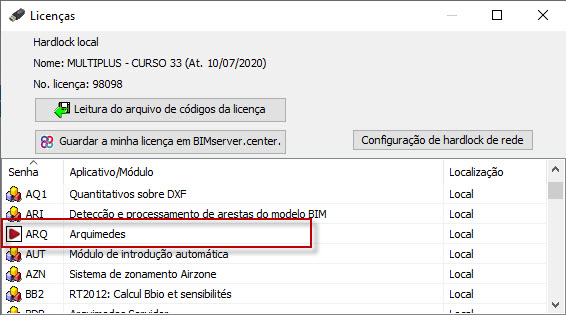
Na tabela abaixo poderá visualizar os códigos de outros softwares que podem ser integrados na licença do software Cype METÁLICAS 3D.
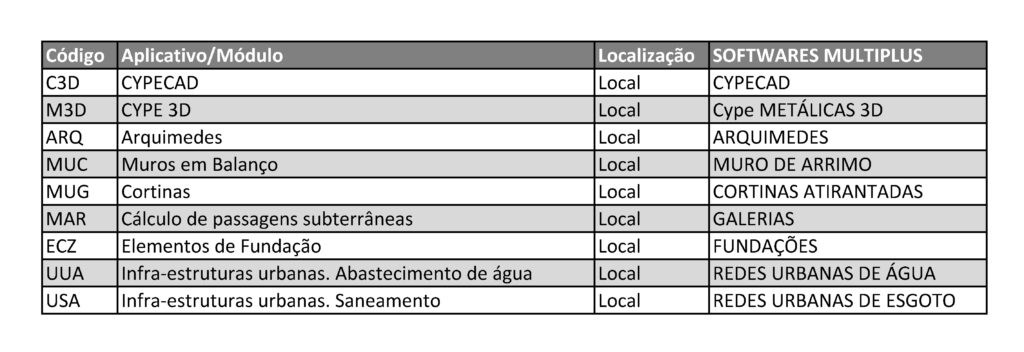
Como faço para saber quais são os módulos que já tenho?
Para saber quais módulos do Cype METÁLICAS 3D possui e se encontram ativados na licença, deve acessar da mesma forma que as FAQS anteriores o menu AJUDA > SOBRE… e acessar os dados da licença.
Na imagem exemplo abaixo podemos visualizar os módulos ativos na licença 164495 que possui o Cype METÁLICAS 3D COMPLETO.
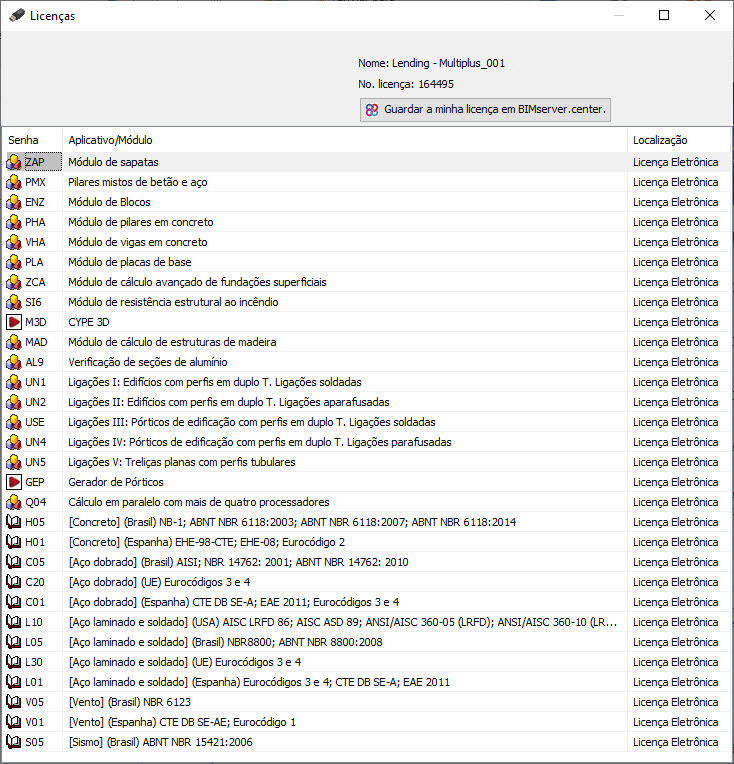
Outro modo de verificarmos os módulos do Cype METÁLICAS 3D para quem ainda utiliza a licença por hardlock é abrir o Word com as senhas e verificar os códigos como na imagem exemplo abaixo que possui na licença 151515 um Cype METÁLICAS 3D.
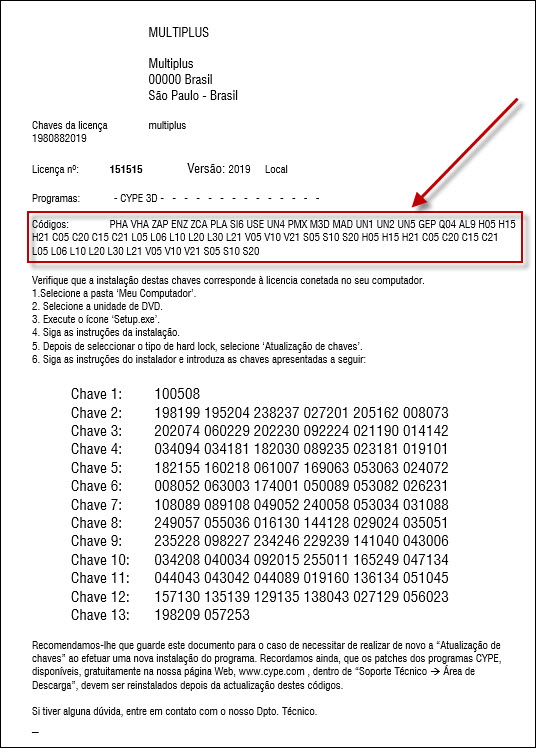
Poderá também consultar acessando o PORTAL DO USUÁRIO entrando com o seu LOGIN e SENHA onde ao acessar o software Cype METÁLICAS 3D e a licença podemos visualizar os módulos comprados e os que podem ser complementados na licença do Cype METÁLICAS 3D.